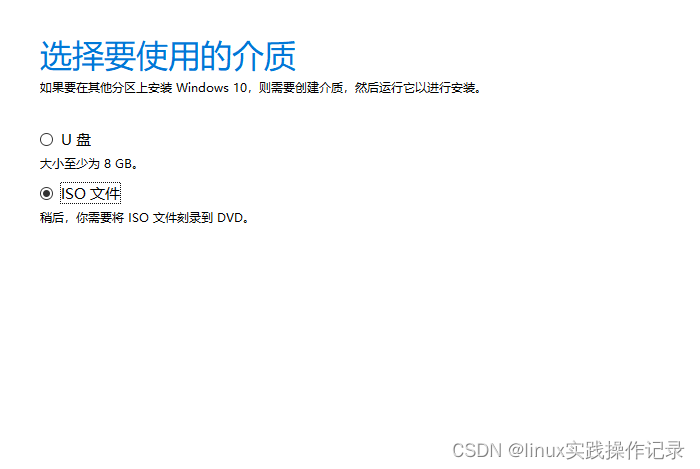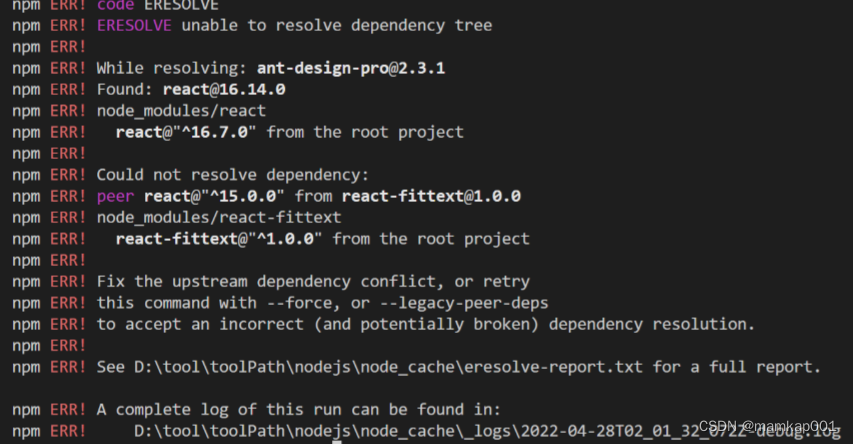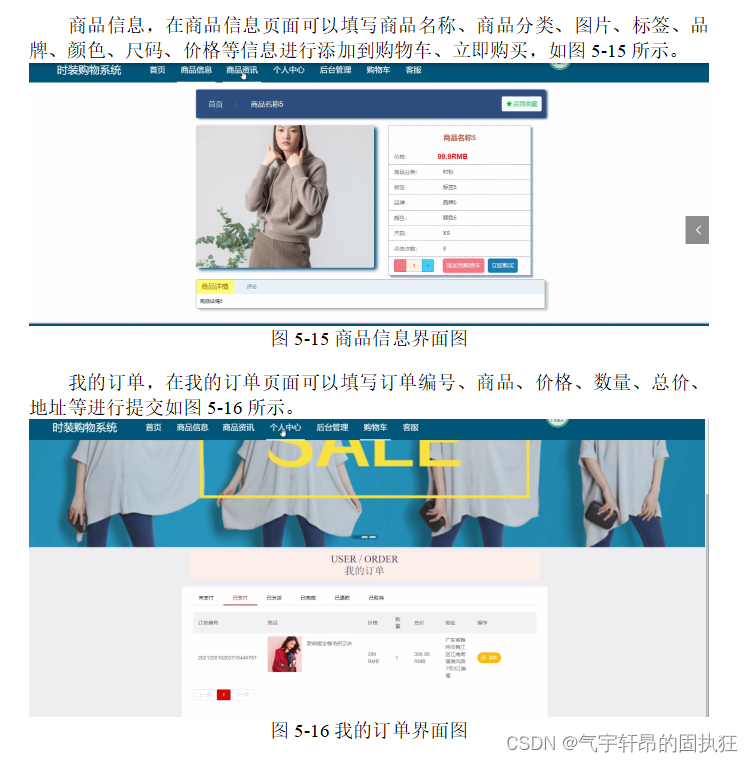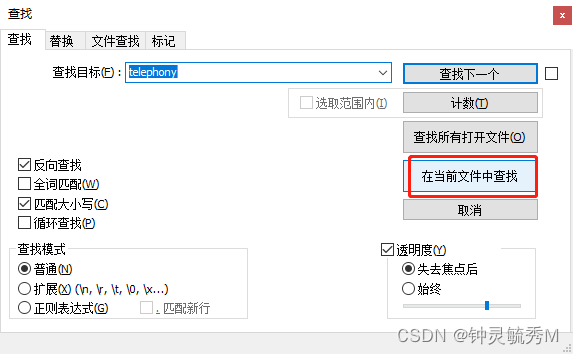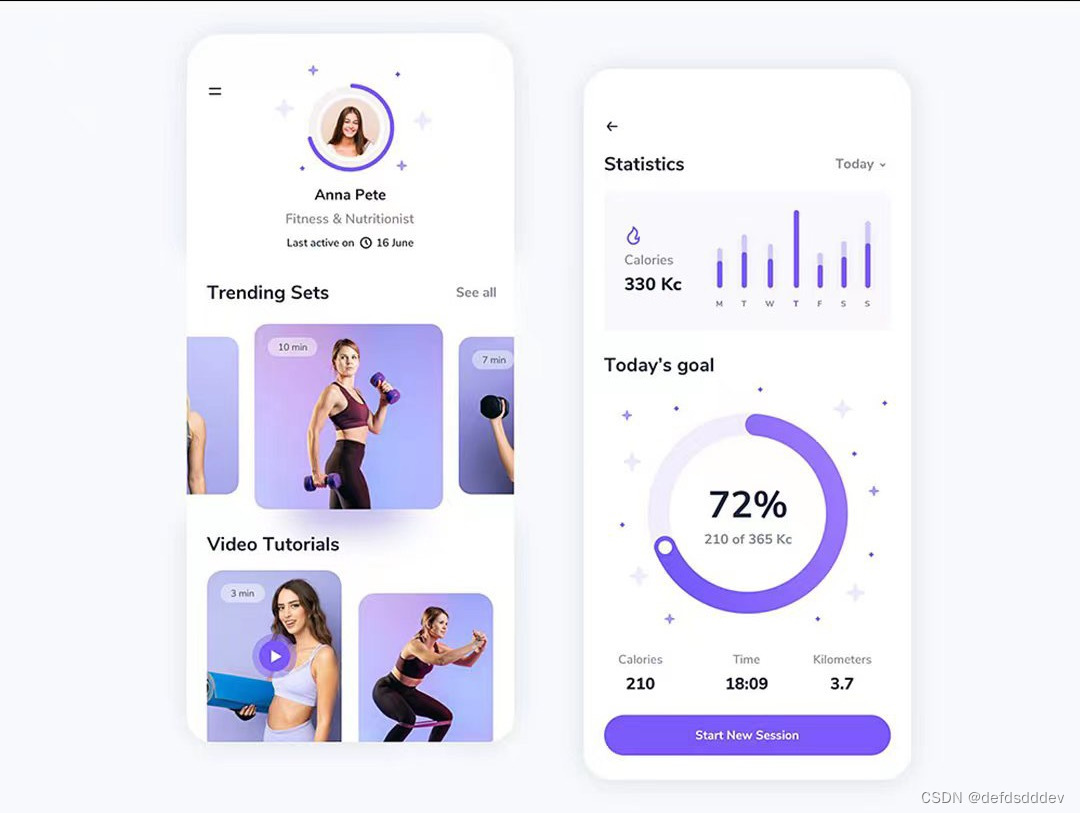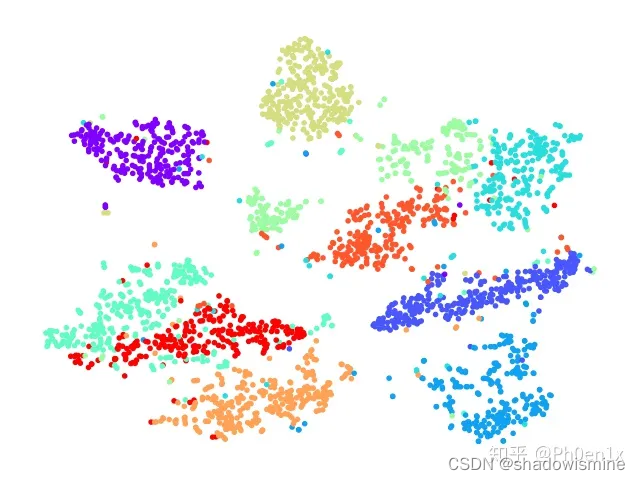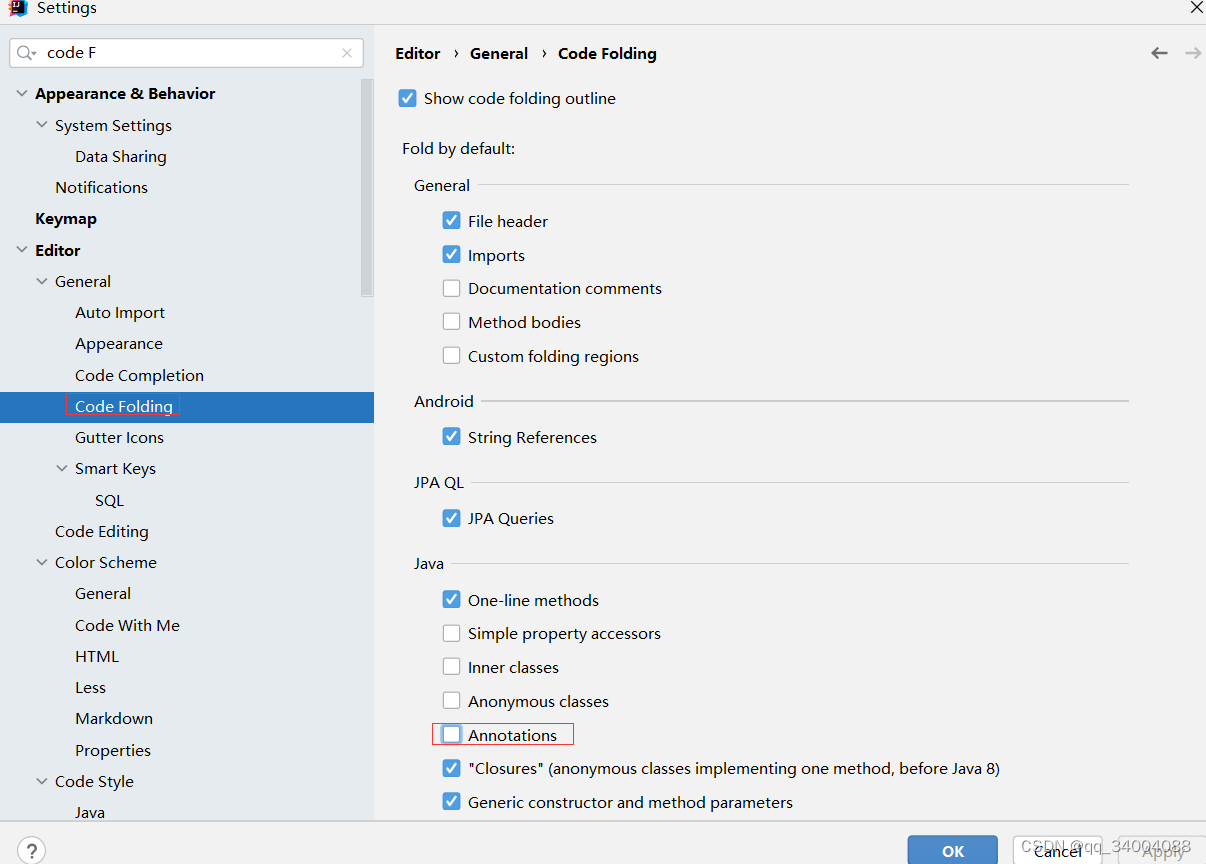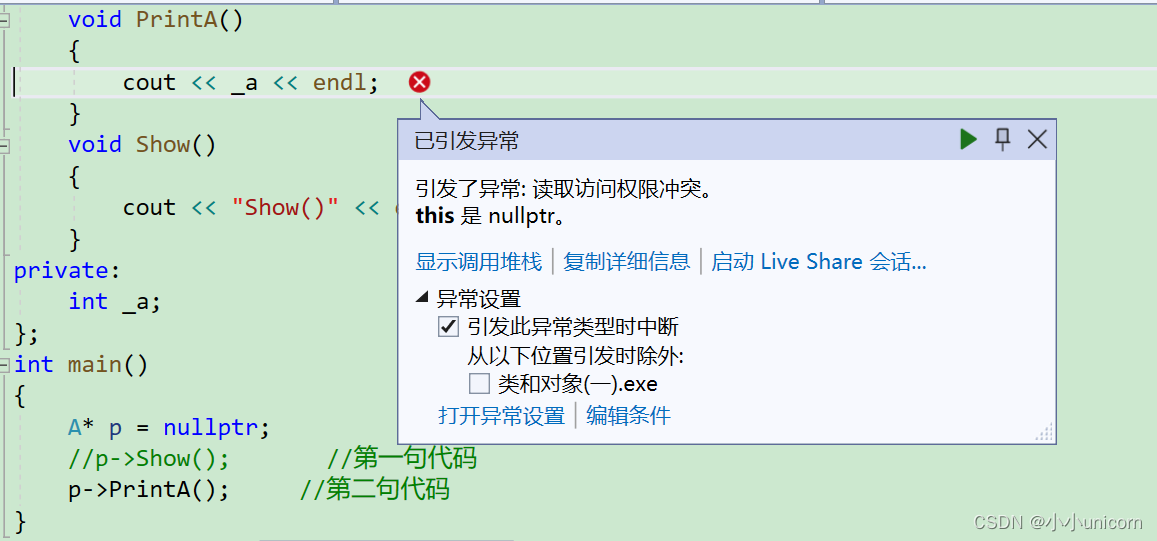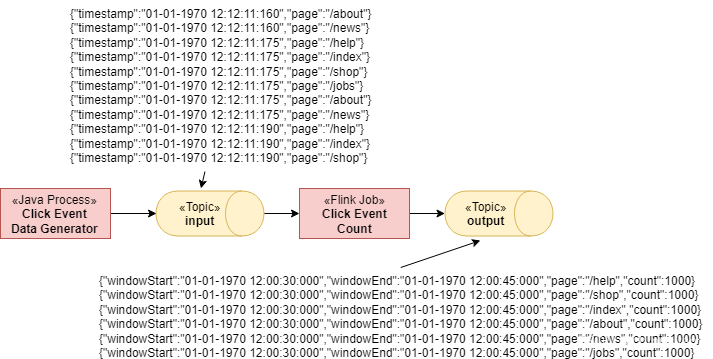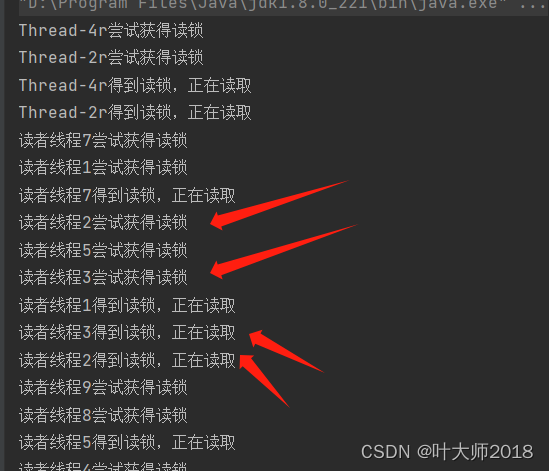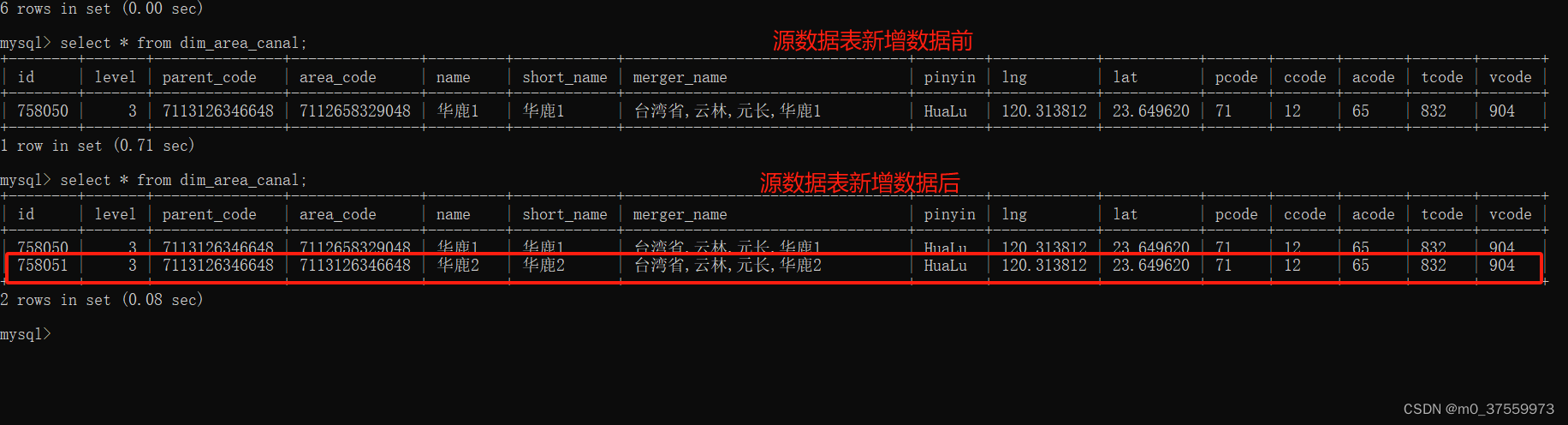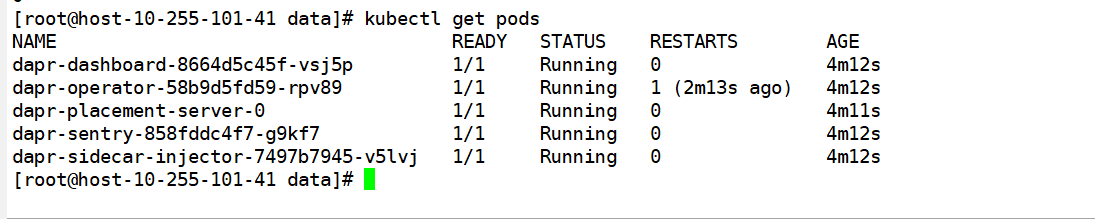Figma作为一种基于浏览器操作的设计工具,改变了传统的设计软件工作模式,为我们在线合作设计奠定了基础。自推出以来,Figma的创新一直受到国内外众多UI设计师的关注,包括在推动设计团队开展高效设计工作方面,Figma推出了自动布局等创新功能。什么是自动布局?如何实现Figma的自动布局?今天,让我们来解释一下解锁Figma自动布局的新方法!

1. 什么是自动布局?
在iOS规范文档中,阐述了自动布局(AutoLayout)它是一种专门用于布局UI界面的技术,可以轻松解决屏幕适应的问题。创建Figma自动布局的画板或组件可以设置为动态画板,可以随着内容的变化自动响应,如设置可以随意增减项目数量和改变项目顺序的列表、设置随标签文本字数的增减而扩大或缩小的按钮等,如下图所示。

2. Figma自动布局如何实现?
Figma是国外企业研发的设计产品,在国内访问很不稳定,且不论是界面、工具还是说明文档都是英文版本,新手设计师在理解上会比较困难。以Figma中文版的即时设计为例,给大家讲解如何创建Figma自动布局,帮助设计师轻松上手!
即时设计 - 可实时协作的专业 UI 设计工具即时设计是一款支持在线协作的专业级 UI 设计工具,支持 Sketch、Figma、XD 格式导入,海量优质设计资源即拿即用。支持创建交互原型、获取设计标注,为产设研团队提供一站式协同办公体验。![]() https://ad.js.design/special/figma/?source=csdn&plan=bttcsdn11081
https://ad.js.design/special/figma/?source=csdn&plan=bttcsdn11081
即时设计的「自动布局」功能采用代码思维,通过给设计稿设置好固定间距、依附效果等属性后,随意调整内部的内容时都将全自动排布,无需设计师单个手动修改。

添加Figma自动布局
首先进入即时设计工作台,创建一个文本按钮画板。选中按钮画板,按快捷键Shift+A,或右键单击按钮,在下拉菜单选择添加Figma自动布局,或从设计面板中添加Figma自动布局,这样按钮的尺寸会随着文本的增减而扩展和收缩。
除此之外,即时设计还支持选中已设置自动布局的画板或分组,在右侧面板中,点击切换「纵向布局」或「横向布局」,手动修改【间距】【上下边距】【左右边距】的数值,让容器内所有小框按照你希望的间距排列。非常方便,也可以选中任意自动布局画板,在编辑区内直接通过拖拽调整间距与边距。

除此之外即时设计还支持团队实时在线协作,致力于帮助设计师减少重复性劳动,让设计更智能,让团队协助更高效!